730手簿及工程之星3.0操作流程
- 格式:doc
- 大小:882.00 KB
- 文档页数:6

//view/434901244b35eefdc8d3339c.html工程之星3.0简要使用指南及优点RTK采集软件2011-03-01 15:24:10 阅读321 评论0 字号:大中小订阅南方测绘石家庄GNSS产品部郭晓辉一、使用之前用户要了解的内容:1、工程之星3.0的存放位置,当手簿重启后桌面没有快捷图标时可以通过存放位置调出程序,工程之星3.0的安装程序中有三个文件:EGStar.exe(主程序文件)和两个库文件。
用户也可以通过存储卡或是数据线直接把安装程序复制到S730手簿的\我的设备\EGStar\文件夹下(如果没有Egstar文件夹,可以自己建一个),这就是工程之星3.0的存放位置。
需要说明的是,“我的设备”是S730手簿rom存储器,也就是说装我的设备里的程序不会因为手簿的断电而丢失。
一般在GPS出厂的时候都会给手簿预装上工程之星软件,用户在需要软件升级的时候直接覆盖以前的工程之星就可以了。
图1-1工程菜单图1-2打开工程之星3.0 软件,同样默认是打开上一次的作业项目,但是比2.0更加直观显示,标题栏55即为当前工程名而且主界面下面状态栏也明确写出工程存放路径及工程名55.eg ,同时标题栏右上角标注了电池电量及当前工程参数快捷按钮。
双击电池电量显示如下图,增加查看GPS主机电量的功能,双击电池电量图标右边的参数快捷按钮查看当前工程参数工程之星3.0运行之后,接收到差分信息后,状态栏会出现固定解,如果出现打开端口失败需要重新连接仪器,点击“配置——>端口配置”选择手簿蓝牙管理器与GPS配置好的端口号,点击确定即可连接,连接成功后显示接收到差分信号且状态变为固定解。
这样就可以新建作业了。
二、使用工程之星3.0 开始作业1、新建工程操作:工程→新建工程首先在工程名称里面输入所要建立工程的名称,新建的工程将保存在默认的作业路径“\ 我的设备\EGJobs\”里面,然后单击“确定”,进入参数设置向导,如图:顶部有五个菜单:坐标系、天线高、存储、显示和其他。

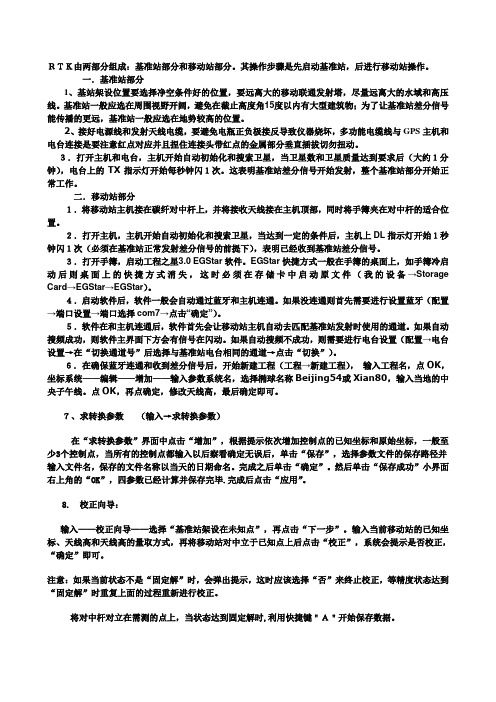
RTK由两部分组成:基准站部分和移动站部分。
其操作步骤是先启动基准站,后进行移动站操作。
一.基准站部分1、基站架设位置要选择净空条件好的位置,要远离大的移动联通发射塔,尽量远离大的水域和高压线。
基准站一般应选在周围视野开阔,避免在截止高度角15度以内有大型建筑物;为了让基准站差分信号能传播的更远,基准站一般应选在地势较高的位置。
2、接好电源线和发射天线电缆,要避免电瓶正负极接反导致仪器烧坏,多功能电缆线与GPS主机和电台连接是要注意红点对应并且捏住连接头带红点的金属部分垂直插拔切勿扭动。
3.打开主机和电台,主机开始自动初始化和搜索卫星,当卫星数和卫星质量达到要求后(大约1分钟),电台上的TX指示灯开始每秒钟闪1次。
这表明基准站差分信号开始发射,整个基准站部分开始正常工作。
二.移动站部分1.将移动站主机接在碳纤对中杆上,并将接收天线接在主机顶部,同时将手簿夹在对中杆的适合位置。
2.打开主机,主机开始自动初始化和搜索卫星,当达到一定的条件后,主机上DL指示灯开始1秒钟闪1次(必须在基准站正常发射差分信号的前提下),表明已经收到基准站差分信号。
3.打开手簿,启动工程之星3.0 EGStar软件。
EGStar快捷方式一般在手簿的桌面上,如手簿冷启动后则桌面上的快捷方式消失,这时必须在存储卡中启动原文件(我的设备→Storage Card→EGStar→EGStar)。
4.启动软件后,软件一般会自动通过蓝牙和主机连通。
如果没连通则首先需要进行设置蓝牙(配置→端口设置→端口选择com7→点击“确定”)。
5.软件在和主机连通后,软件首先会让移动站主机自动去匹配基准站发射时使用的通道。
如果自动搜频成功,则软件主界面下方会有信号在闪动。
如果自动搜频不成功,则需要进行电台设置(配置→电台设置→在“切换通道号”后选择与基准站电台相同的通道→点击“切换”)。
6.在确保蓝牙连通和收到差分信号后,开始新建工程(工程→新建工程),输入工程名,点OK,坐标系统——编辑——增加——输入参数系统名,选择椭球名称Beijing54或Xian80,输入当地的中央子午线。

工程之星3.0操作流程一.新建工程操作:工程→新建工程单击新建工程,出现新建作业的界面,如图2-2所示。
首先在工程名称里面输入所要建立工程的名称,新建的工程将保存在默认的作业路径“\Storage Card\EGJobs\”里面。
如果之前已经建立过工程,并且要求套用以前的工程,可以勾选套用模式,如图2-3,并选择套用工程的eg文件。
然后单击“确定”。
如果需要进行坐标参数预设,可以勾选“坐标参数预设”。
单击“确定”,工程建立完毕。
图2-2 新建工程图2-3 输入工程名二.设置坐标系统操作:配置→坐标系统设置可以新建或编辑坐标系统。
单击“增加”或者“编辑”按钮出现图4-12所示界面:输入参考系统名,在椭球名称后面的下拉选项框中选择工程所用的椭球系统,输入中央子午线、投影高等投影参数。
椭球、中央子午线、和投影高须由甲方或设计方提供,自己猜测可能会造成后期测量结果的错误,在武汉地区一半中央子午线为114,投影高为0。
4-11 坐标系统选择编辑图4-12 坐标系统编辑三.采集控制点原始坐标操作:测量→点测量→平滑点击会出现另外5个菜单。
保存按钮,对当前点进行储存,和按"A"键存储一样的效果。
偏移存储。
平滑存储,设置平滑存储次数。
查看已测量的点。
选项按钮,修改屏幕缩放方式,有自动和手动两种方式。
图5-15 点测量点击平滑存储,设置平滑存储次数。
图5-19 平滑存储设置图5-20 平滑存储要采集至少两个控制点,这两个点的连线最好跨越测区,距离最好在1~2公里四.求转换参数(四参数)操作:输入→求转换参数在软件中的四参数指的是在投影设置下选定的椭球内GPS坐标系和施工测量坐标系之间的转换参数。
需要特别注意的是参与计算的控制点原则上至少要用两个或两个以上的点,控制点等级的高低和点位分布直接决定了四参数的控制范围。
经验上四参数理想的控制范围一般都在20-30平方公里以内。
操作:输入→求转换参数,如下图3-41。

RTK点测量操作流程操作的一般流程是:1、架设基站2、设置移动站3、新建工程4、求参校正、检核5、点测量6、文件输出1架设基站基站的架设条件:一般要求架设在相对开阔的地方,以利于卫星信号的接受:再者基站应架在地势较高的地方,以利于电台信号的传输,发射天线的架设高度会对电台作用距离有比较大的影响。
基站的架设位置,可以是已知点上也可以是未知点上,为了方便野外工作,一般情况我们可以把基站架设在未知点上。
图1仪器架设如上图的架设方式,一些注意事项:1、插多用途电缆时要特别注意lemon头,在主机和发射电台上的插口处都有红点,用于和lemon头上的红点对应,不要用力插,防止损坏lemon头的插脚。
2、电瓶的正负极切勿夹反,否则容易造成多用途电缆或是主机的毁坏。
3、最好所有的架设完之后再开机(包括主机和电台),特别是电台,如果没有接发射天线,时间长一点的话,由于电台天线接口的负载过大,会造成电台的烧毁。
4、收仪器的时候,一定要注意电台的天线接口,特别是夏天,会非常的烫手,所以最好避免阳光的暴晒。
5、电台发射接口下面的开关是电台高频低频的控制开关, H 代表高,电台用25W 发射,L 代表低,电台用15W 发射,当电台用低功率发射时,电台面板上的APM PWR 灯会亮。
架设好后开机达到发射条件后主机就会自动发射,电台上的 TX 灯会1S 闪一次。
.2设置连接移动站将移动站主机接在碳纤对中杆上,并将接收天线接在主机底部螺旋接口上,同时将 手簿使用托架夹在对中杆的适合位置。
轻按电源键打开主机,主机开始自动初始化和搜索卫星,当达到一定的条件后,主 机上的DL 指示灯开始1秒钟闪1次(必须在基准站正常发射差分信号的前提下) ,表明已经收到基准站差分信号。
3新建工程打开手簿后,点击桌面上的 EGStar ,打开工程之星 3.0,如下图2。
启动软件后,软件一般会自动通过蓝牙和主机连通。
如果没连通则首先需要进行设 置蓝牙(配置T 端口设置T 选中相应的 COM 口T 点击 确定”。

工程之星3.0简易操作步骤一,蓝牙设置1,双击手簿屏幕下方蓝牙图标,点击“扫描设备”,当搜索完设备后,双击所要连接的设备号,出现“串口管理”双击。
在出现的窗口中选择串口号(任意选择),点击“确定”,点击“OK”。
此时蓝牙端口已经配好。
二,仪器连接1,蓝牙配好后,双击“桌面工程帽图标”打开软件,点击“配置”下“端口设置”,选择与刚才配置的蓝牙号相同的端口号,点击确定。
2,电台设置,点击“配置”下“电台设置”,选择和基准站电台通道相同的数字,点击“切换”,再点击确定。
以上一二步在第一次设置好后,仪器配套装箱,一般是不会用到仪器连接正常与否,打开测量软件后,在“状态”一栏可查看:1,无数据,表示蓝牙没有连上移动站,移动站上BT灯也没亮2,单点解,表示蓝牙连上移动站,但是没有收到基准站电台信号3,差分解,浮点解,固定解。
都表示已经收到基准站电台信号,只是一般要求在“固定解”下采集数据,这样保持高精度。
另外两个为精度不高的表现三,新建工程打开软件后,在“工程”下点击“新建工程”,输入相应工程名称,点击下一步,选择坐标参数系统,可以选择以前建立的(工程参数相近情况下)参数系统,或者新建。
若要新建,则点击“编辑”,再点击“增加”,输入参数系统名(任意输),选择坐标系统“比如2000”,在中央子午线一栏输入对应中央子午线(比如104),点击确定,再点确定,在出现的界面里选择天线高一栏,输入移动站杆高,点击确定,工程建好。
四,点测量点击“测量”下“点测量”,按“A”采集数据,在出现的界面中可修改点名,仪器杆高,点击“OK”或者回车键确认保存双击“B”可以查看所采集的坐标数据。
五,单点校正当基准站被移动,关机,一个工程没完以后接着测量以及别人给我们一个已知点等情况下,运用单点校正。
将移动站放在已知点位置上,在“输入”下点击“单点校正”,选择“基站架设在未知点”即第二栏,点击下一步,输入已知点坐标。
如果在手簿里能找到已知坐标,就点击“本子图标”,在文件里点击“导入”,上面格式一栏选择第二个(成果文件。
开机及连接蓝牙手簿简易操作步骤:1、打开手簿:按住电源键几秒就可以了(即看见系统运行指示灯的灯变蓝色就松手)!2、双击打开“我的设备”---“控制面板”---“蓝牙控制器”打开3、在(蓝牙设备)选项卡中点击(扫描设备),搜索列表中将列出周围的蓝牙设备。
如下图所示:正在收索蓝牙设备,禁止点击屏幕!4、单击左面的+号,将搜索该设备提供的蓝牙服务,如下图所示:5、选择对应的主机编号,单击(串口服务)节点,选择串口号,点击确定。
在(串口管理)选项卡中将列出所有正在使用的蓝牙虚拟串口。
如下图所示:完成后点击右上角“OK”,主机就可以和蓝牙绑定使用了!工程之星3.0使用方法:1、双击桌面上的图标打开工程之星3.02、如果提示端口打开失败,点击“配置”---“端口设置”----选择刚刚绑定的端口如“COM7”,点击“确定”就好了!3、 修改电台通道:“配置”---“电台端口设置”---选择数字---切换---提示切换成功 ---确定---退出。
就完成了!4当显示达到“固定解”时,点击“工程”—“新建工程”---输入名称---确定---点击“编辑”。
点击“增加”---“输入参考系统名”(如是80坐标系就输入---XIAN80)水平精度高程精度---输入“中央子午线”---点击“OK”。
选择时选择“自己刚才设置好的坐标系(如80坐标系---XIAN80)”—确定就完成了!整个工程就新建完成了!基本测量步骤:4、测量为在点击“测量”图标选择测量种类,采集点为选择“点测量”,保存数据为字母按“A”采集,回车键“ENTER”保存。
外业测量完成后,数据输出步骤:5、数据导出:操作:工程→文件导入导出→文件导出打开“文件导出”,在数据格式里面选择需要输出的格式测量文件为:新建工程时新建的名称!成果文件为:输出至电脑上编辑的名称,不能与测量文件起同一个名称!转换格式后的数据文件保存在“\Storage Card\EGJobs\20100526\data\”里面。
南方GPS应用软件系列工程之星(Engineering Star)用户手册第二版南方测绘仪器有限公司二○○五年十月目录第二版前言 (1)第一章快速入门 (2)§1.1S82T主机 (2)§1.1.1指示灯 (3)§1.1.2仪器设置 (4)§1.2RTK点测量操作流程 (6)§1.2.1架设基站 (7)§1.2.2设置连接移动站 (8)§1.2.3新建工程 (9)§1.2.4求参校正 (12)§1.2.5点测量 (19)§1.2.6文件导出 (21)§1.3手簿与电脑的连接 (25)第二章坐标管理库 (27)第三章网络设置 (39)§3.1网络连接 (39)§3.1.1网络设置 (39)§3.1.2网络连接 (44)§3.2网络模块升级 (45)第四章道路设计 (47)§4.1道路设计 (47)§4.1.1元素模式 (47)§4.1.2 交点模式 (51)§4.1.3 设计道路文件检查 (54)§4.2道路放样 (55)§4.2.1 道路放样 (55)§4.2.2 成果输出 (59)第五章工程之星文件介绍 (61)6.1工程文件夹介绍 (61)§6.2文件数据格式说明 (64)§6.2.1 DAT文件数据格式 (64)目录§6.2.2 RTK文件数据格式 (65)附录A GPS 测量概述 (67)GPS系统简介 (67)GPS测量方法 (68)影响RTK作业的因素 (69)GPS在测量工作中的应用 (70)多天工程的参数沿用建议 (70)附录B GPS产品技术规格 (71)灵锐S82技术指标 (71)附录C 联系方式 (72)附录D 全国销售及服务网络列表 (73)前言1第二版 前 言工程之星RTK 野外测绘软件是南方公司最新开发的GPS RTK 控制采集手簿软件,其融合了南方软件多年来在野外测绘软件上的实践经验,并借鉴国际同类先进软件的相关功能,根据国内测量行业的野外生产习惯而开发的,是南方公司专门为大地测量、工程测量和工程建设而设计的功能强大野外测绘软件。
一、工程之星操作步骤一、架设基准站,把GPS切换到基准站工作模式(设置工作模式及指示灯在后文有详细介绍),用多功能电缆线把电瓶和GPS、发射电台链接起来,将发射天线和电台链接起来,并选择合适的电台通道。
(在连接电源的时候,先把两个接线头分别连接到GPS和电台上,再把夹子夹到电瓶上,开机)二、用蓝牙将手簿与移动站链接起来:进入手簿主界面点击我的设备图标,进入后点击蓝牙图标,进入蓝牙之后点击扫描,扫描完毕双击相对应的移动站机身号,接着双击串口服务选择com端口(如com7)端口可自行选择(建议选用com7),端口选择完毕后点击左下角确定,确定后点击右上角ok即可。
三、运行工程之星软件:双击桌面工程之星3.0图标(即egstar);(注:如果桌面没有软件图标,按以下路径可以找到:我的设备EGSTAR为命名文件)四、新建工程:点击工程菜单下的新建工程。
在弹出的窗口中给工程文件取名,点击左下角确定,进入坐标系统设置界面点击编辑进入,点击增加填写坐标系统名称、修改中央子午线。
点击上方菜单水平查看四参数是否使用(在使用四参数前方框打钩)(注:①其他参数不要轻易修改!②创建工程的方式默认为向导;若选择套用方式创建工程,需要选择相应的工程文件,其扩展名为*.eg,并点击“确定”。
套用方式的优点:不需要选择相应的坐标系和输入中央子午线的经度,并且可以把转换参数一起套用进来)五、求转换参数:首先测量已知点的GPS原始坐标:等移动站的解状态为固定的时候,到两个或两个以上的已知点测量,测量的时候注意修改点名、天线高和天线高类型。
测量完成后依次单击设置→求转换参数→增加,在弹出的对话框中输入一个已知点的点名和已知坐标,点击右上角的ok,在弹出的界面单击从坐标管理库选点,点击导入,在弹出的窗口中选择开始时测量的GPS原始坐标文件(其扩展名为*.rtk)并点击确定,在弹出的窗口点击右上角的OK,导入GPS原始坐标。
选择与刚才输入已知坐标的已知点相匹配的GPS原始坐标,点击确定,在弹出的提示界面上点击右上角的OK,至此,第一个已知点的两套坐标已输入完毕。
工程之星3.0主要功能的操作流程/一、新建工程工程-> 新建工程,输入工程名-> 确定,弹出工程设置界面,在“坐标系”下,编辑-> 增加,在“投影”下,输入定义的参数系统名-> 在椭球参数下的“椭球名称”后面选择选择对应的椭球系-> 在投影参数下的“投影方式”后面选择对应的投影方式-> 输入中央子午线-> OK -> 选中新增加的参数系统-> 确定-> 确定二、求参数1、一个已知点求取参数【参考:南方RTK参数的求取及操作流程(一个已知点适用)地址】输入-> 校正向导A、基准站架设在未知点时,选择基准站架设在未知点-> 下一步-> 输入已知点点名、坐标、天线高、选杆高(移动站用的是碳纤杆)-> 校正-> 气泡居中后点确认。
B、基准站架设在已知点时,选择基准站架设在未知点-> 下一步-> 输入已知点点名、坐标、天线高、选斜高(基准站用三脚架架设需对中整平)-> 校正-> 确认。
特别注意:此种方法只适用于在一条线路上提供了较多的已知点,或是在一个小区域内作业时使用,并且距离不宜太长。
因为一个已知点是不能控制坐标系旋转的,所以在实际作业过程事先需对本地区采用单点校正后的精度先行确认。
当校正完一个后再到第二个点时,发现测量出的第二个坐标与已知坐标超出我们作业的精度要求时,需放弃使用该校正方法,采用两点或两个以上的点进行校正。
2、两个或两个以上的已知点求参数新建好工程,先在已知点上采集坐标,然后求参数。
具体过程如下:假设有两个已知点A、B输入-> 求转换参数-> 增加-> 输入点A的已知坐标-> 确定-> 从坐标管理库选点-> 选中在A点采集的坐标-> 确定-> 确认-> 增加-> 输入B点的已知坐标-> 确定-> 从坐标管理库选点-> 选中在B点采集的坐标-> 确定-> 确认(若还有别的已知点可继续增加)-> 保存-> 输入参数的文件名-> OK -> 提示存储成功点OK -> 应用-> 点“是”三、测量测量-> 点测量测量:碳纤杆气泡居中,按A键-> 保存或按回车键查看测量点:双击B键或在输入-> 坐标管理库里查看四、放样1、点放样测量-> 点放样-> 目标-> 增加-> 输入所要放样的点的点名和坐标-> 确定-> 选中要放样的点-> 确定要放样下一个点重复上面的操作。
工程之星3.0操作流程
一、S730手簿与主机进行蓝牙配对
方法:主机、手簿都开机→双击手簿任务栏上的蓝牙标志→扫描设备→点开要连接的主机机身号前面的加号→双击“串口服务”→选择串口并记住(如COM7)→确定→OK。
说明:手簿与主机的蓝牙配对好后,如果不变换主机,再次连接时就不需要重新配对了,在工程之星里面选择正确的端口连接即可。
二、连接S730手簿与主机
1.双击桌面上的EGStar(安全帽图标)进入工程之星3.0。
2.若程序默认的端口与配对时选择的端口一致,手簿就会自动与主机连接上;若端口不一致,
就会弹出“端口打开失败”对话框。
解决方法:点击“OK”退出对话框,点击“配置”→“端口设置”→选择正确的端口(即配对蓝牙时选择的端口)→“确定”(在屏幕右下角)。
3.连接成功后,状态栏会有数据显示,时间开始走动,如图1左所示。
此时主机上的蓝牙灯(第
二颗红灯)也会常亮。
三、移动站达到固定解状态
1.如果状态栏显示的通道号跟基准站外挂电台的通道号(按电台的CHANEL键查看)一致的话,
在电台有效作用范围内,仪器会很快达到固定解。
2.若电台通道号不一致,可以更改外挂电台的通道号(按电台的CHANEL键切换)让其与软件
显示的通道号一致;也可点击“配置”→“电台设置”→选择与外挂电台一致的通道号→切换,如图1右所示。
此显示
图1
图3 四、新建工程
“工程”→“新建工程”→输入工程名称(建议以当天日期或者测区为名,便于查找)→“确定”→进入工程设置。
如图2左,坐标系统下有下拉选项框,可以在选项框中选择合适的坐标系统。
如果没有适合所建工程的坐标系统,点击“编辑”按钮可以新建或编辑坐标系统,出现如图2右所示。
点击“增加”或者“编辑”,出现图3所示界面。
在此界面修改3个参数:
a.输入参考系统名,
b.选择椭球系统,
c.输入中央子午线。
如果有四参、七参和高程拟合等参数,
可以在相应界面输入,若是没有则点击
“OK ”回到坐标系统列表→选择刚刚建立
的坐标系统→点击“确定”回到主菜单界
面→点击屏幕右下角的“确定”。
至此,工程新建完毕。
五、求转换参数
GPS 接收机输出的数据是 WGS-84 经纬度坐标,需要转化成施工测量坐标,这就需要软件 进行坐标转换参数的计算和设置,转换参数就是完成这一工作的主要工具。
工程之星提供的四参数的计算方式有两种,一种是“工具/坐标转换/计算四参数”,另一种是“输入/求转换参数”。
一般我们都是用第二种方法,因为第一种计算没有高程参与。
需要特别注意的是参与计算的控制点原则上至少要用两个或两个以上的点,控制点等级的高低和分布直接决定了四参数的控制范围。
经验上四参数理想的控制范围一般都在20-30平方公里以内。
图2
A.文字方法:采集两个已知点(方法:把移动站放在1号已知点上气泡居中的情况下按手簿上的“A ”键采集1号已知点的原始坐标,再把移动站放在2号已知点上气泡居中的情况下按手簿上的“A ”键采集2号已知点的原始坐标)→主菜单点击“输入”→“求转换参数”→“增加”→输入1号点的已知坐标→“ok ”→ “从坐标管理库选点”→选择采集的1号点→“确定”→“确认”→再点击“增加”→ 输入2号点的已知坐标→“ok ”→“从坐标管理库选点”→选择采集的2号点→“确定”→“确认”→“保存”→应用。
B.图解方法:采集两个控制点→主菜单点击“输入”→“求转换参数”,弹出界面如图4左,点击“增加”,出现图4右所示界面,上有操作提示,根据提示输入刚刚采集的两个控制点其中之一的已知平面坐标。
之后,点击“OK ”或“确定”进入图5左所示界面。
点击“从坐标管理库选点”出现如图5右所示界面。
图
4
图5
选择采集的控制点,注意必须是与输入的已知坐标相对的点→“确定”,出现界面如图6左所示。
这时显示的坐标是采集的原始坐标,不可更改→点击“确认”,出现界面如图6右所示。
至此,第一个控制点增加完成。
点击“增加”,重复上面的步骤,增加另外的点。
说明:一般平面转化最少需要2个点,高程转化最少需要3个点。
所有的控制点都输入无误后,在图6右所示界面向右拖动滚动条查看水平精度和高程精度是否满足工程要求。
查看确定无误后,点击“保存”→选择参数文件的保存路径(建议使用默认路径,就是当天工程下的Info 文件夹里面)并输入文件名→“OK ”→“应用”。
之后点击主菜单界面的右上角的快捷按钮(电池图标右边),在“水平”子项里面查看刚刚求出的四参数的比例尺是否合格(一般要求结果为1.0000……或者0.9999……)。
图6
六、数据采集或者放样
A.数据采集
操作:“测量”→“点测量”,调出界面如图7左所示→手簿上按A (采点快捷键)→弹出如图7右界面→修改点名及天线高→OK (注:首次采集时要求输入点名及天线高,之后软件会自动根据前面的点名累加命名,如果不对请自行修改,天线高则会跟首次输入的值保持一致,所以杆高经常变动的话要记得修改天线高)。
连续按两次“B ”键,可快速打开“坐标管理库”查看测量结果。
B.点放样(放样界面可以进行采集数据的操作,即按A 可存储当前点坐标。
)
操作:“测量”→“点放样”→ “目标”,打开放样点坐标库(图8):
在坐标库中点击“增加”→输入放样点坐标→OK 之后回到坐标库→选择放样点→确定,就会进入放样指示界面。
也可以在“文件”中批量导入需要放样的点。
图
7
图8
七、数据转换、导出及传输
1.“工程”→“文件导入导出”→“文件导出”→选择要输出的格式(默认南方CASS 格式)
→选择“测量文件”→OK →新建成果文件→OK →导出→提示导出成功→OK →退出工程之星
2.数据传输
将导出的成果文件从“EGJobs/工程名/data ”拷贝到“storage card ”里面→用手簿通讯电缆连接手簿和电脑→从可移动磁盘里将成果文件拷贝到电脑上。
八、校正向导
校正向导一般用在求完转换参数而基站进行过开关机操作,或是已有工作区域的转换参数,可以直接输入的时候。
常用方法:基准站架在未知点校正(直接校正)
步骤:
a.在参数浏览里检查使用的转换参数是否正确,然后点击“输入”中的“校正向导”;
b.在校正模式选择里面选择“基准站架设在未知点”,再点击“下一步”(图9左);
c.输入用来校正的控制点的已知坐标、天线高和
天线高的量取方式后,将移动站立于该控制点上,
点击“校正”,系统会提示是否校正,此时对中之后
点击“确定”或者按enter 键,听到校正成功的提
示音后即可拿开。
(图9右及图10)
沿用多天工程参数的建议
如果在某一固定地区进行多天的测量,希望多
天能沿用一个相同的四参数(一个较小范围地区的
四参数通常一样,沿用一个参数可以省去重复求参
数的过程),再使用校正向导得到转换参数的时候,
建议不要在以前的工程下直接进行校正,因为这样
会覆盖掉以前的参数数据,不利于以前数据的检查
和后处理。
新建一个工程,调用以前保存的参数文件,再
进行校正向导操作,可以方便清晰的对以前的数据
进行检查和备份存档。
图
9
图10。